प्लगइन्स वेबसाइट बनाने के लिए आधुनिक प्लेटफॉर्म की क्षमताओं का बहुत विस्तार करते हैं। लेकिन वांछित प्लगइन को खोजने और डाउनलोड करने के अलावा, इसे प्रशासनिक पैनल के माध्यम से स्थापित और सक्रिय भी किया जाना चाहिए।
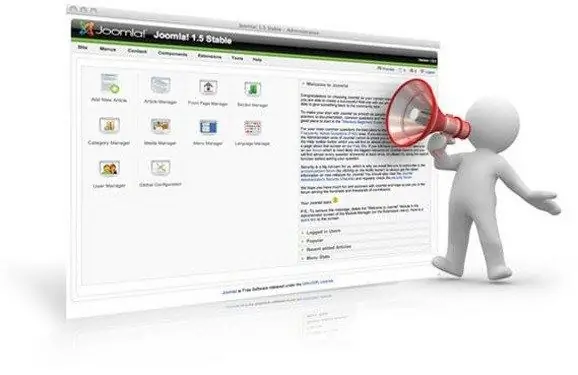
यह आवश्यक है
- - अपनी साइट;
- - जूमला मंच।
अनुदेश
चरण 1
आपको प्लगइन के उद्देश्य पर निर्णय लेने की आवश्यकता है, और इसके आधार पर, वांछित ऐड-ऑन चुनें। अपनी साइट के प्रशासनिक पैनल के माध्यम से या विशेष साइटों पर ऐड-ऑन की खोज करना बेहतर है, जिनमें से अब अनगिनत संख्याएं हैं।
चरण दो
एक प्लगइन चुनने के बाद, आपको डाउनलोड लिंक पर क्लिक करना होगा और अपने कंप्यूटर पर एप्लिकेशन को सहेजना होगा। मेरी साइट के माध्यम से स्थापित करते समय, आपको केवल वस्तु का इंटरनेट पता (यूआरएल) जानना होगा। लिंक पाने के लिए, ऑब्जेक्ट पर राइट-क्लिक करें और "कॉपी एड्रेस" चुनें।
चरण 3
फिर आपको "एक्सटेंशन" अनुभाग में प्रशासनिक पैनल में जाना चाहिए और "इंस्टॉल या निकालें" विकल्प का चयन करना चाहिए। खाली अपलोड पैकेज फ़ाइल फ़ील्ड पर नेविगेट करें और ब्राउज़ बटन पर क्लिक करें। खुलने वाली विंडो में, आपको उस संग्रह का पथ निर्दिष्ट करना होगा जिसे हाल ही में डाउनलोड किया गया था। अपनी पसंद की पुष्टि करने के लिए एंटर कुंजी दबाएं। यदि आपके पास कोई संग्रह नहीं है, लेकिन इसके लिए एक लिंक है, तो इसे "url से स्थापित करें" फ़ील्ड में पेस्ट करें।
चरण 4
"इंस्टॉल करें" बटन पर क्लिक करने के बाद, नया ऐड-ऑन इंस्टॉल हो जाएगा। यह अब कार्यात्मक है, लेकिन पूरी तरह कार्यात्मक नहीं है। इसका कारण क्या है? सभी कार्यों के कार्य को सक्षम करने के लिए इसे सक्रिय किया जाना चाहिए। "एक्सटेंशन" अनुभाग खोलें और "प्लगइन प्रबंधक" आइकन पर क्लिक करें।
चरण 5
लोड किए गए पृष्ठ पर, ऐड-ऑन का नाम ढूंढें। इस लाइन पर एक छोटा सा बॉक्स है जिसे चेक करने की जरूरत है। आपके द्वारा इसे चुनने और "सक्षम करें" बटन दबाने के बाद ही यह आइटम पूरी तरह से काम करना शुरू कर देगा।
चरण 6
प्लगइन सक्रिय हो गया है, लेकिन अभी तक कॉन्फ़िगर नहीं किया गया है, इसलिए बेझिझक उसी नाम के बटन पर क्लिक करें और वर्तमान ऐड-ऑन को ठीक करने के लिए आगे बढ़ें। यह मत भूलो कि सक्रिय प्लगइन के संचालन की जाँच केवल लॉन्च की गई साइट के किसी एक पृष्ठ पर की जा सकती है, न कि प्रशासनिक पैनल में।







